Jak korzystać ze sztucznej inteligencji do generowania obrazów w WordPress
Opublikowany: 2022-10-19Czy chcesz używać narzędzi sztucznej inteligencji, takich jak DALL.E, do generowania obrazów w WordPress?
Obrazy generowane przez sztuczną inteligencję mogą być dobrą alternatywą do generowania obrazów do postów na blogu WordPress bez martwienia się o prawa autorskie.
W tym artykule pokażemy, jak używać AI do generowania obrazów w WordPressie.
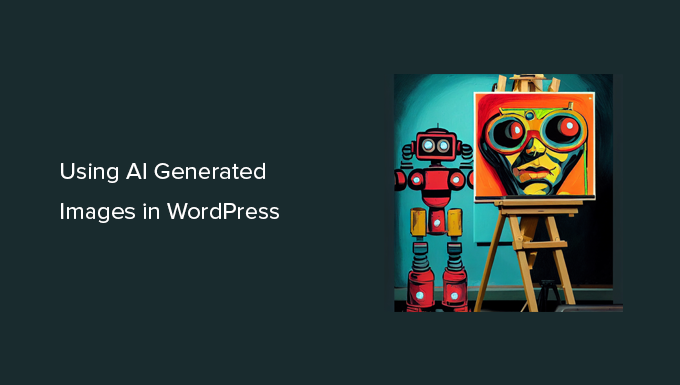
Dlaczego warto korzystać z narzędzi AI do generowania obrazów dla swojej witryny WordPress?
Istnieje mnóstwo płatnych witryn z obrazami, które oferują obrazy do wykorzystania w witrynie WordPress za niewielką opłatą.
Jednak koszt tych zdjęć to dodatkowy wydatek. Większość blogerów i małych firm nie ma na to budżetu.
Z pewnością istnieje wiele stron internetowych oferujących obrazy bez tantiem, takie jak Unsplash lub ograniczona bezpłatna biblioteka ShutterStock.
Ale te obrazy są bardzo nadużywane i często zbyt ogólne.
Teraz najlepszym sposobem na tworzenie obrazów dla Twojej witryny jest tworzenie własnych obrazów lub używanie własnych zdjęć. Ale nie każdy jest profesjonalnym fotografem lub artystą cyfrowym.
Tu właśnie wkracza sztuczna inteligencja.
Narzędzia AI, takie jak DALL.E, mogą generować unikalną grafikę z opisów tekstowych dostarczonych przez użytkowników.
Te obrazy są nie tylko wyjątkowe, ale bardzo kreatywne i artystyczne.
Na przykład, oto obraz biurka z tłem zachodu słońca wygenerowany przez DALL.E 2. Naśladuje on styl ogólnych zdjęć stockowych, które można znaleźć na setkach stron internetowych.
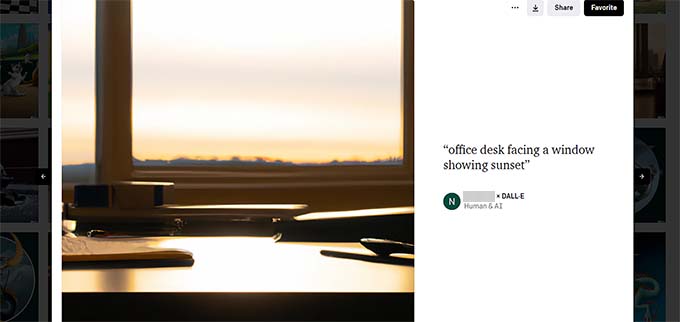
Teraz spójrz na ten przykład grafiki stworzonej przez DALLE.2.
Ta jest artystyczna, bardziej kolorowa i utrzymana w komiksowym stylu.
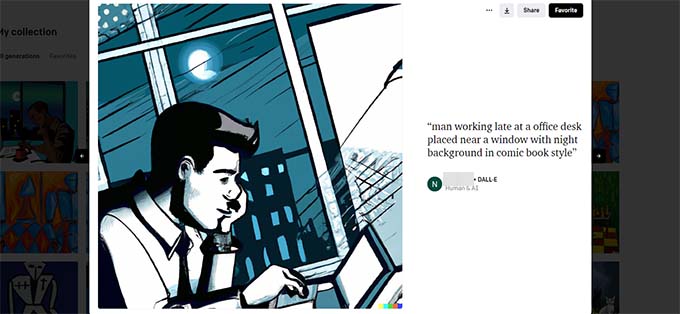
Możesz zobaczyć różnorodność stylów, tematów i pomysłów, których możesz użyć na stronie głównej DALL.E.
Najlepsze jest to, że możesz używać tych obrazów do swoich postów na blogu, artykułów, a nawet stron docelowych.
Biorąc to pod uwagę, przyjrzyjmy się, jak łatwo korzystać z obrazów generowanych przez sztuczną inteligencję w WordPress.
Pokażemy Ci dwie metody wykorzystujące dwa różne narzędzia AI, możesz wybrać jedną, która najlepiej Ci odpowiada.
1. Generuj obrazy AI dla WordPressa za pomocą DALL.E 2
DALL.E 2 to narzędzie sztucznej inteligencji stworzone przez Open AI. Jest dość popularne ze względu na artystyczne renderowanie, surrealizm, kreatywność i wszechstronność.
Nie ma dostępnych wtyczek do integracji DALL.E 2 bezpośrednio z Twoją witryną WordPress.
Możesz jednak tworzyć obrazy na stronie DALL.E 2 i pobierać je na swój komputer. Następnie możesz przesłać te obrazy do swojej witryny WordPress.
Najpierw musisz odwiedzić stronę DALL.E 2 i założyć darmowe konto, które daje 50 kredytów na pierwszy miesiąc.
Po zarejestrowaniu się zobaczysz pulpit nawigacyjny DALL.E z polem zachęty i kilkoma najnowszymi grafikami wygenerowanymi przez DALL.E.
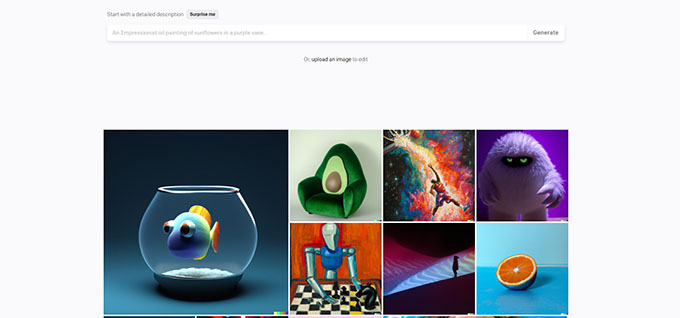
W polu monitu wpisz opis tekstowy obrazu, który chcesz wygenerować. Możesz być tak opisowy i kreatywny, jak tylko chcesz.
Kliknij przycisk Zaskocz mnie, aby zobaczyć kilka przykładów podpowiedzi, które możesz wygenerować.
Po kliknięciu przycisku Generuj sztuczna inteligencja wygeneruje obrazy na podstawie podanego monitu i pokaże cztery wyniki.
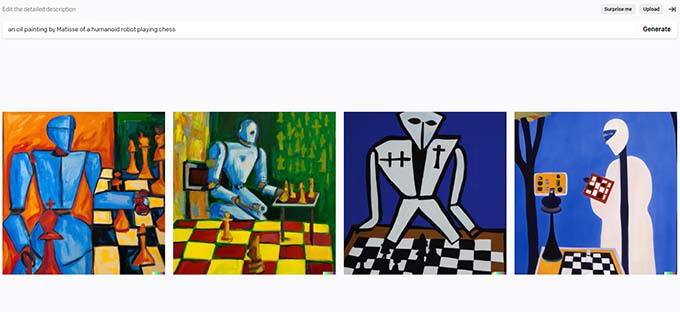
Możesz je wszystkie pobrać na swój komputer, jeśli chcesz. Możesz także kliknąć dowolny z wygenerowanych obrazów, aby je edytować.
Edytor obrazów w DALL.E pozwala na rozszerzenie ramki lub panoramowanie. Możesz także wymazać lub retuszować obszar obrazu.
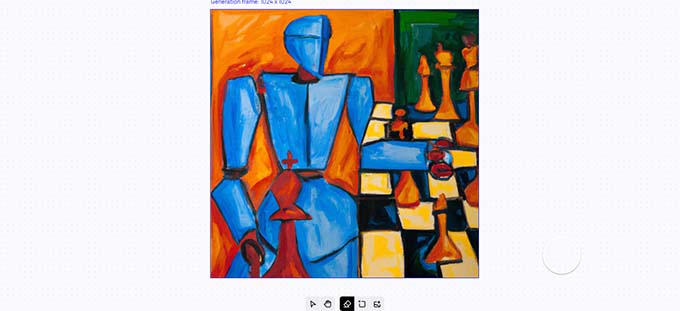
Kliknij ponownie przycisk Generuj, aby sztuczna inteligencja zregenerowała obraz na podstawie wprowadzonych zmian.
Po pobraniu obrazów na komputer możesz przełączyć się z powrotem do obszaru administracyjnego swojej witryny WordPress.
Możesz teraz przesłać obraz do biblioteki multimediów WordPress, odwiedzając stronę Media »Dodaj nowy .
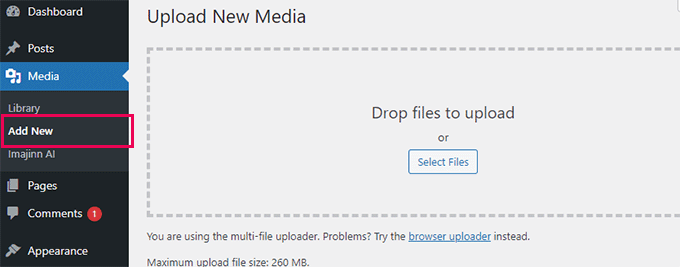
Możesz także dodać obraz bezpośrednio do swoich postów i stron WordPress. Po prostu edytuj post lub stronę, na której chcesz wyświetlić obraz.

Na ekranie edycji postu dodaj blok Obraz, a następnie prześlij obraz z komputera.
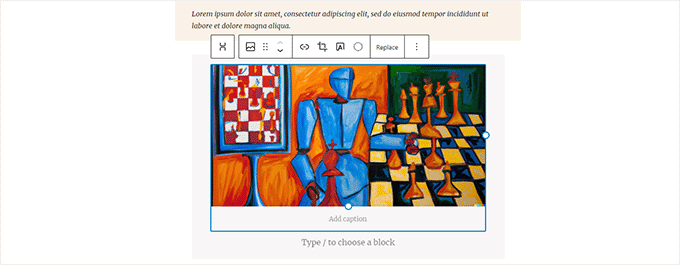
Jaka jest licencja używana do obrazów generowanych przez DALL.E 2?
Zachowujesz prawa autorskie do obrazów wygenerowanych przez monit dostarczony przez Ciebie do DALL.E 2.
Możesz używać obrazów w dowolnym miejscu, w tym na swojej witrynie WordPress, filmach z YouTube, e-bookach, czasopismach i nie tylko.
2. Użyj Imajinn do generowania obrazów AI w WordPress
W pierwszej metodzie będziemy używać Imajinn AI do generowania obrazów w WordPressie.
Sztuczna inteligencja Imajinn jest podobna do narzędzi takich jak DALL.E 2, Midjourney i Stable Diffusion. Generuje obrazy przy użyciu sztucznej inteligencji na podstawie podanego przez Ciebie monitu.
Najpierw musisz zainstalować i aktywować wtyczkę Imajinn. Aby uzyskać więcej informacji, zapoznaj się z naszym przewodnikiem krok po kroku, jak zainstalować wtyczkę WordPress.
Uwaga: wtyczka podstawowa jest darmowa i daje 10 kredytów. Następnie możesz kupić więcej kredytów na stronie wtyczki.
Po aktywacji musisz odwiedzić Media »Imajinn AI , aby skonfigurować ustawienia wtyczki i wygenerować obrazy.
Najpierw musisz się zarejestrować, podając adres e-mail i hasło, aby utworzyć konto.

Następnie będziesz mógł zacząć generować obrazy za pomocą Imajin AI.
Po prostu podaj szczegółowy monit opisujący obraz, który chcesz wygenerować.
Możesz także wybrać z listy stylów, stylu artysty, filtrów modyfikatorów stylu i współczynnika proporcji, aby jeszcze bardziej dostosować monit.
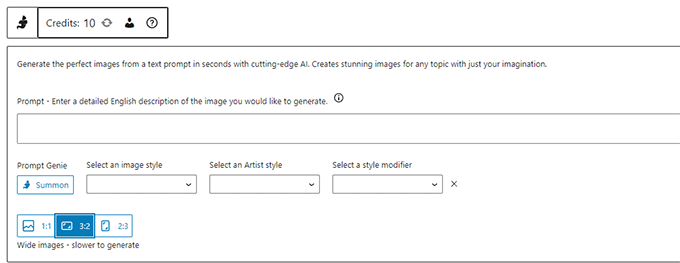
Poniżej możesz kliknąć przycisk Summon, aby uruchomić narzędzie Prompt Genie.
Na podstawie podanego przez Ciebie opisu podpowiedzi narzędzie zasugeruje dalsze podpowiedzi, aby wygenerować możliwie najlepszy obraz.
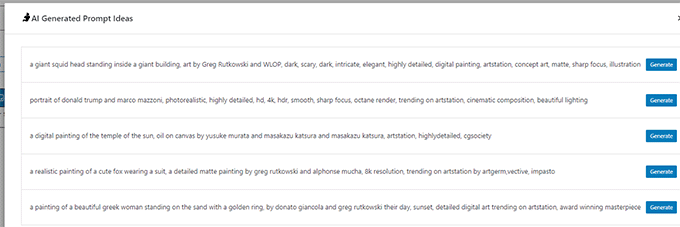
Możesz kliknąć przycisk generowania, aby użyć sugerowanej podpowiedzi, lub kontynuować pisanie własnego podpowiedzi, kopiując pomysły z podpowiedzi.
Gdy będziesz zadowolony, kliknij przycisk Generuj, aby kontynuować.
Wtyczka zacznie teraz generować obrazy za pomocą narzędzia AI działającego w chmurze. Po zakończeniu wyświetli cztery warianty obrazów do wyboru.
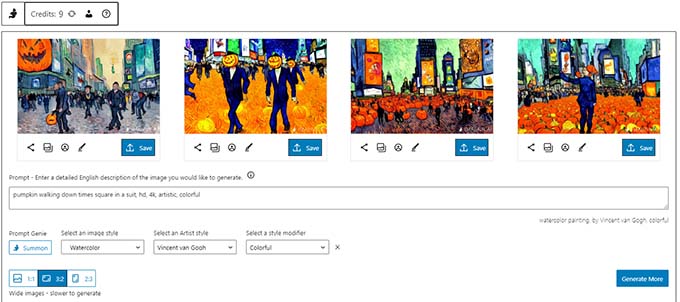
Pod każdym obrazem znajdziesz opcje udostępniania obrazu, naprawy twarzy (sztuczna inteligencja nie jest świetna w generowaniu ludzkich twarzy) lub poprawiania obrazu.
Możesz także kliknąć przycisk Zapisz, aby zapisać obraz w bibliotece multimediów WordPress.
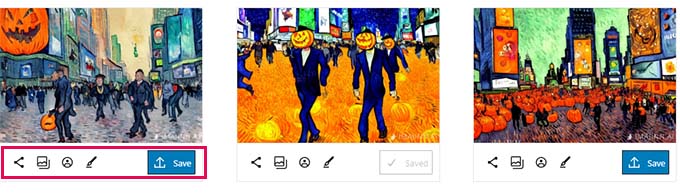
Aby użyć obrazu w swoich postach i stronach WordPress, po prostu edytuj post lub stronę, do której chcesz dodać obraz.
Na ekranie po edycji dodaj blok Obraz, w którym chcesz wyświetlić obraz, a następnie kliknij Biblioteka mediów.
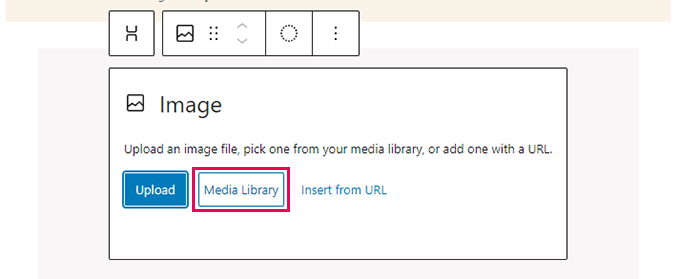
Następnie musisz wybrać obraz zapisany wcześniej z biblioteki multimediów i podać tekst alternatywny dla obrazu.
Następnie idź dalej i kliknij przycisk Wybierz, aby wstawić obraz.
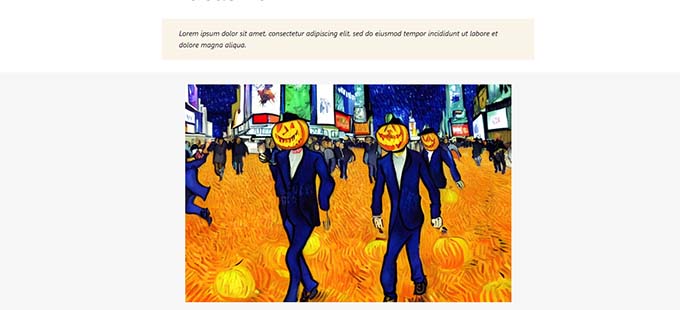
Wtyczka zawiera również blok Imajinn, który możesz dodać do swojego posta lub stron i wygenerować obraz w edytorze bloków.
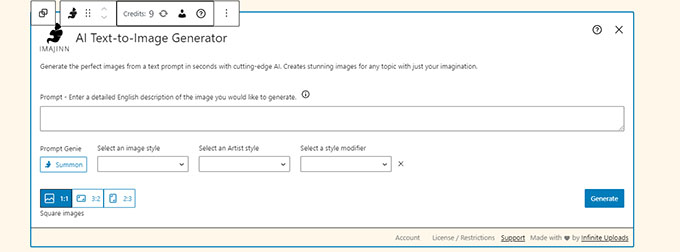
Jaka jest licencja używana do obrazów generowanych przez Imadżinn AI?
Wszystkie obrazy generowane przez Imajinn AI są udostępniane na licencji domeny lub CC0.
Możesz używać ich na swojej stronie internetowej według własnego uznania.
Mamy nadzieję, że ten artykuł pomógł Ci nauczyć się korzystać ze sztucznej inteligencji do generowania obrazów dla Twojej witryny WordPress. Możesz również zapoznać się z naszym najlepszym przewodnikiem SEO dla obrazów i tymi prostymi wskazówkami, jak zoptymalizować obrazy pod kątem szybkości.
Jeśli podobał Ci się ten artykuł, zasubskrybuj nasz kanał YouTube dla samouczków wideo WordPress. Możesz nas również znaleźć na Twitterze i Facebooku.
